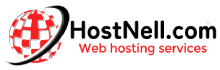Има много предимства от използването на облачно хранилище за вашия бизнес. Значителна сред тях е способността да се спестяват огромни суми пари чрез използване на облачно съхранение, а не физически хардуер.
Не само ще можете да премахнете тромавите устройства за съхранение като външни твърди дискове, карти с памет и USB флаш устройства, но също така ще можете да намалите риска от изгубени или откраднати данни.
OneDrive for Business на Microsoft е решение за съхранение в облак, което ви позволява да запазвате резервни копия на вашите файлове. След това можете да имате достъп до тях от всяко устройство, навсякъде и да ги споделяте с други хора лесно и бързо.
Ако вие или вашата компания имате абонамент за Office 365, значи вече имате OneDrive. Възможно е обаче да не използвате пълния потенциал на този мощен софтуер.
В това ръководство разглеждаме вътрешната работа на Microsoft OneDrive for Business, за да можете да използвате този многофункционален инструмент, за да организирате всякакъв тип съдържание във вашата организация.
Какво е OneDrive?
Microsoft OneDrive е облачна платформа за съхранение на файлове. Има две версии: безплатната „потребителска“ версия, която е достъпна за всички, и премиум версията, OneDrive for Business .
Това е решение за съхранение в облак, създадено специално за бизнеса. Платформата изисква абонамент за Office 365, което я прави идеална за организации, които вече използват екосистемата на Microsoft, включително Microsoft Office 365, Microsoft Teams, Microsoft Exchange и др.
След като акаунтът ви е настроен, ще можете безпроблемно да споделяте, синхронизирате и работите офлайн.
Основнифункции на OneDrive
Решението за бизнес съхранение на Microsoft предлага много от същите функции като Amazon Web Services, Google Drive Enterprise, Dropbox Business и други корпоративни доставчици на облачно съхранение.
Когато се регистрирате, получавате 1 TB място за съхранение. Можете да увеличите това ограничение в зависимост от типа лиценз, който изберете.
Например, ако имате повече от 5 потребители в плана си, можете да увеличите хранилището от 1TB до 5TB. Можете дори да го увеличите до 25TB за потребител по потребител. За да направите това, просто попълнете билет за поддръжка с Microsoft. Няма допълнителни такси за това увеличение на капацитета.
Има ограничение за файлове от 250 GB, което компанията увеличи от 100 GB, за да се погрижи за нарастващия брой хора, работещи от вкъщи по време на пандемията. Няма ограничение за типа файлове, които можете да съхранявате, а платформата предлага поддръжка за повече от 270 файлови формата и 100 езика.
С това казано, ето няколко съвета как да извлечете максимума от вашия OneDrive за бизнеса.
10 съвета за използване на OneDrive за бизнес като професионалист
Както споменахме по-рано, много хора не успяват да използват силата на тази платформа, за да им помогне да управляват по-добре своя бизнес.
По-долу са изброени 10 съвета, които ще ви помогнат да се възползвате максимално от този софтуер и да опростите начина, по който съхранявате, организирате и споделяте вашите документи.
1. Създайте структура
Първото нещо, което трябва да направите, когато започнете с OneDrive за бизнеса, е да помислите за начина, по който искате да организирате вашите файлове.
Отделете време, за да начертаете файлова структура, включително папки, имена, различни типове файлове и т.н. Можете да наименувате различни папки за крайни дати, дейности, проекти и т.н. – каквото работи за вас.
След това ще можете да добавяте конкретни типове файлове във всяка папка. След като разберете къде отива всеки тип файл, ще ви бъде много по-лесно да знаете къде да отидете, за да търсите документите, от които се нуждаете, и това ще ви спести много разочарования в бъдеще.
2. Организирайте и съхранявайте документи
OneDrive за бизнеса ви позволява да съхранявате и организирате работните си документи сигурно в облака. Това означава, че вашите работни документи не се съхраняват предимно на вашия компютър, което е лоша идея, като се има предвид, че нещо може да се случи с вашия компютър.
Нещо може да се случи с твърдия ви диск и тогава, ако документите ви се съхраняват там, те са изчезнали. Въпреки това, ако те се съхраняват сигурно в облака, имате резервно копие в случай на злополука. След като вашите файлове са готови за качване, щракнете върху бутона „синхронизиране“, за да започнете процеса.
3. Споделяйте документи бързо и лесно
Софтуерът ви улеснява да споделяте документи с вашите колеги, така че те да могат да преглеждат или редактират съдържанието. Споделянето на документи по този начин е много по-ефективно от прикачването им към имейл съобщения.
Тъй като можете да си сътрудничите с тях заедно, можете да споделяте документи с вашите колеги, без да се притеснявате, че имате няколко версии, защото изпращате документи по имейл напред-назад и не следите версиите. OneDrive прави споделянето и сътрудничеството много по-лесно.
4. Автоматично синхронизиране на файлове
Синхронизирайте документи, съхранени в облака, с вашия компютър или мобилно устройство (независимо дали сте в корпоративната мрежа или не), така че да имате достъп до вашите документи офлайн.
Ако случайно сте офлайн, можете да отворите документ и да работите върху него на вашето устройство, а след това, веднага щом устройството ви влезе отново в интернет, тези промени ще се прехвърлят в облака.
5. Направете файловете достъпни офлайн
OneDrive за бизнеса ви позволява да работите офлайн, когато е необходимо. Можете да използвате приложението, за да синхронизирате до 20 000 файла наведнъж, което ви позволява да работите навсякъде и по всяко време.
След като се свържете отново с интернет, промените ще се синхронизират на всички свързани устройства.
6. Достъп до One Drive за бизнес отвсякъде
Платформата за съхранение не е ограничена само до вашия работен плот. Можете да получите достъп до това приложение от мобилното си устройство (устройства с Android, iOS и Windows), което ви улеснява да сте в крак с бизнес задачите си, докато сте в движение.
7. Използвайте функцията „Файлове при поискване“.
Това е удобна функция, която можете да използвате, за да изтеглите копия на вашите файлове на всяко устройство, когато имате нужда от тях.
Например, ако имате ограничено място за съхранение на вашето устройство, може да не искате да синхронизирате всеки файл в облачното хранилище. Тази функция ви позволява да преглеждате вашите облачни файлове с помощта на File Explorer и да изтегляте само файловете, върху които искате да работите (дори ако файловете не са синхронизирани с устройството).
8. Изберете правилните разрешения за споделяне на файлове
Тази функция се обяснява сама по себе си и ще ви помогне да гарантирате, че вашите бизнес данни няма да попаднат в неподходящи ръце.
9. Връзки, защитени с парола
Когато споделяте чувствителна информация, OneDrive за бизнеса ви позволява да защитите споделените връзки с парола и след това да споделите паролата отделно с получателите.
Можете също така да посочите, че връзките трябва да изтекат след определен период от време, за да защитите допълнително информацията си от злоупотреба. OneDrive също ви позволява да попречите на другите да редактират вашите файлове. Всички тези правила могат да бъдат посочени на вашето табло за управление, когато изпращате връзки.
10. Използвайте инструмента IFTTT (If This Then That).
Можете да използвате тази функция, за да автоматизирате различни прости задачи на вашия OneDrive за бизнеса. Това ще ви улесни да съхранявате вашите файлове и папки, особено когато работите с големи количества файлове.
Например, можете да зададете проста инструкция като: „Архивирайте всички прочетени имейли“ или дори да добавите команда към „Качване на всички снимки на Android“.
Ограничения на OneDrive
Въпреки че OneDrive има много невероятни функции, платформата идва с няколко ограничения. Например, въпреки че хранилището за съхранение се предлага с някои възможности за сътрудничество, това не е най-добрият вариант за по-големи екипи.
Споделянето на много файлове за екипни проекти може да запълни пространството на устройството, без да има особена цел. Поради тази причина може да бъдете по-добре обслужени, като изберете по-ефективен инструмент за сътрудничество като Microsoft SharePoint.
Друг недостатък на използването на OneDrive за бизнеса е, че не е подходящ за управление на записи. Платформата не е идеална за създаване на добре подбрано хранилище на важни документи.
Тъй като може да бъде синхронизиран и достъпен от много различни устройства, съществува постоянен риск критичните данни да попаднат в неподходящи ръце. Въпреки това, с правилните протоколи за сигурност на място, тези видове рискове могат да бъдат смекчени.
Заключение
Въпреки че OneDrive for Business на Microsoft работи чудесно като самостоятелно решение за съхранение, платформата също е гъвкава и адаптивна, което я прави идеална за фирми от всякакъв размер.
Microsoft непрекъснато работи върху добавянето на вълнуващи нови функции към OneDrive, като по този начин подобрява неговите възможности и стойност за крайния потребител. Тъй като можете да спечелите толкова много от този софтуер, е време да използвате тези съвети, за да се възползвате максимално от тази платформа.